Cuando trabajamos con fechas en Excel frecuentemente nos vemos en la necesidad de calcular las horas transcurridas entre dos fechas pero pronto nos damos cuenta de que éste no es un cálculo simple en Excel.
Entendiendo las fechas y horas en Excel
Antes de explicar el método para calcular las horas entre dos fechas debemos comprender la manera en que Excel interpreta este tipo de datos y debo comenzar diciendo que tanto las fechas, como las horas, son números para Excel. Pero ¿Cómo comprobamos que una fecha es un número para Excel? En la celda D1 y E1 colocaré la fecha 01/01/2013 y posteriormente seleccionaré la celda E1 y cambiaré el formato de la celda a General y podrás observar que la celda desplegará el número 41275.
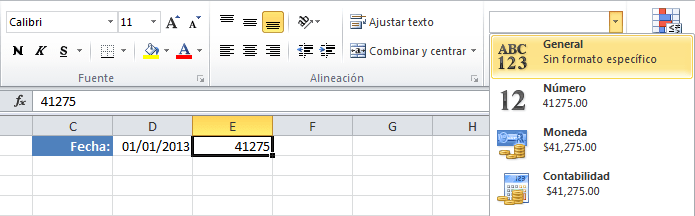
Si cambiamos de nuevo el formato de la celda E1 a Fecha corta, se volverá a mostrar el valor con el formato introducido originalmente. Este mismo comportamiento lo tenemos para las horas con la diferencia de que obtendremos un número decimal:
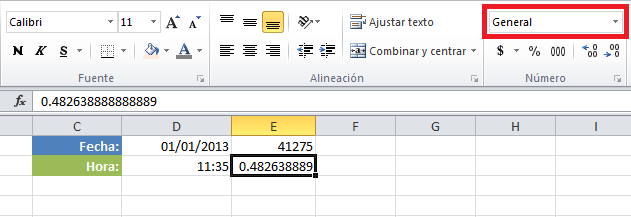
De esta manera hemos comprobado que para Excel una fecha es en realidad un número entero y las horas (junto con minutos y segundos) son decimales. Ya que una misma celda puede contener tanto la fecha como la hora, el valor de dicha celda sería un valor numérico como el siguiente:
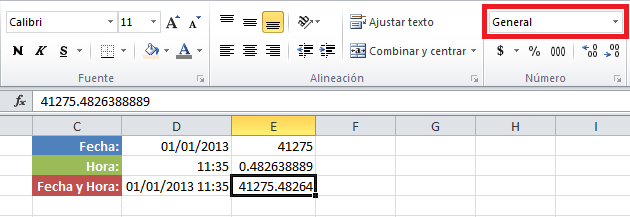
Observa que para este último ejemplo, la celda E3 es una combinación del número entero correspondiente a la fecha y el número decimal correspondiente a la hora y minutos. Los valores numéricos mostrados en la columna E son conocidos como los números de serie de una fecha o de una hora y aunque generalmente no los vemos desplegados en pantalla, Excel utiliza dichos valores para realizar los cálculos.
Unidad básica de tiempo en Excel
Ahora que ya entendemos mejor las fechas y horas quiero demostrar que la unidad de tiempo base en Excel es el día. Considera el siguiente ejemplo, donde la celda D2 calcula la diferencia entre la fecha en C2 y B2.
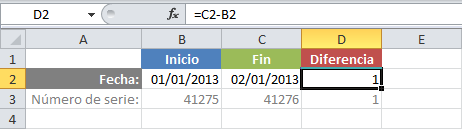
Ya que no hemos especificado horas en las fechas, Excel hace el cálculo como si fueran las cero horas de ambos días y como resultado de la resta obtenemos el valor entero 1. En la fila Número de serie se encuentra el número equivalente para cada fecha y es evidente que la diferencia entre ambos números es 1. Ahora observa lo que sucede si agrego una hora, minuto y segundo a cada fecha:
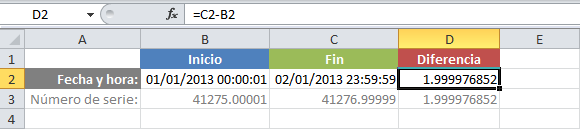
Para la fecha de inicio he indicado el primer segundo del día mientras que para para la fecha final he especificado el segundo 59 del minuto 59 de las 23 horas. Al hacer la diferencia entre ambas fechas obtenemos un número muy cercano a 2 porque efectivamente la diferencia entre ambos valores es prácticamente de dos días. Ya que un día consta de 24 horas, podemos calcular las horas entre dos fechas en Excel si multiplicamos el resultado de la resta de ambas fechas por 24 y eso lo comprobaré a continuación.
Calcular las horas entre dos fechas
En el ejemplo anterior obtuvimos la diferencia entre dos fechas y dicho número representa la cantidad de días, horas, minutos y segundos entre ambas y ya que la unidad de tiempo base en Excel es el día, solo nos resta multiplicar el resultado por 24 para convertirlo en horas:

El resultado es muy cercano a 48 horas porque la diferencia entre ambas fechas es de prácticamente 2 días. Si quisiera obtener solo la parte entera del resultado sería suficiente con utilizar la función ENTERO:
=ENTERO((C2-B2)*24)
En este ejemplo he utilizado las celdas B2 y C2 las cuales contienen tanto la fecha como la hora, pero si estos datos los tienes en celdas separas solo será cuestión de “unir” la información. Debes sumar la fecha y hora de fin y posteriormente restar la suma de fecha y hora de inicio y terminar el cálculo haciendo la multiplicación por 24. Observa el siguiente ejemplo:
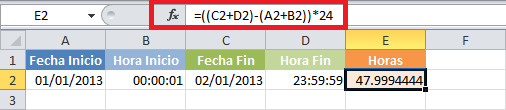
Calcular los minutos entre dos fechas
Como consejo adicional, si necesitas calcular los minutos entre dos fecha en Excel, entonces en lugar de multiplicar por 24, debes multiplicar por 1440 que es el número de minutos que existen en un día.
Para finalizar te dejaré un par de artículos que te ayudarán a seguir aprendiendo sobre los cálculos con fechas en Excel:
- Calcular el tiempo transcurrido entre dos fechas: te mostrará cómo calcular la diferencia entre dos fechas en años, meses, semanas y hasta en días laborables.
- Calcular las horas trabajadas entre dos fechas: generalmente las horas laborables en un día no son 24 horas, es por eso que necesitamos un cálculo especial para obtener las horas trabajadas entre dos fechas.
